Een back-up maken van uw Google Hangouts-gegevens voordat het te laat is
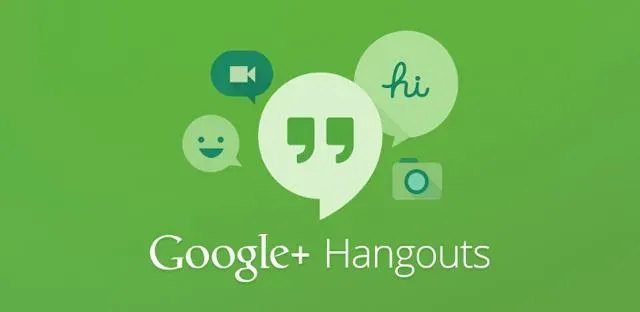
Google Hangouts vervangt over een paar maanden Google Chats, de transitie is al begonnen. Hier leest u hoe u een back-up van uw gegevens kunt maken voordat het te laat is.
Google Hangouts wordt over een paar maanden vervangen door Google Chats, waarmee een nieuw item wordt toegevoegd aan de toch al lange lijst met dode services van Google. De service eindigt in oktober, maar Mountain View is al begonnen met de overgang. Hoewel de meeste bewerkingen aan de kant van Google worden uitgevoerd, waarschuwt het bedrijf gebruikers dat Hangouts-berichten en -gesprekken niet automatisch worden overgezet naar chats.
Een back-up maken van Hangouts-gegevens voordat de service verdwijnt
Google zal getroffen gebruikers ruim voor de deadline op de hoogte stellen, maar er is een manier om nu al een back-up van uw Google Hangouts-gegevens te maken door deze naar uw computer of smartphone te downloaden. Dit zorgt ervoor dat al uw geschiedenis veilig is, zelfs als deze niet naar Google Chats kan worden verzonden.
Om dit te doen, moet u de Google Takeout- tool gebruiken , waarmee u archieven kunt downloaden van bijna alle gegevens die aan uw Google-account zijn gekoppeld. In het geval dat we vandaag geïnteresseerd zijn, zijn we alleen geïnteresseerd in Hangouts-berichten. Hier is hoe:
- Open Google Archiver in een browser, computer of mobiele telefoon. U kunt dit menu ook vinden in de instellingen van uw Google-account onder Gegevens en privacy, vervolgens Gegevens van apps en services die u gebruikt en Uw gegevens uploaden.
- Meld u aan bij uw Google-account als daarom wordt gevraagd.
- Klik bovenaan het Takeout-scherm op ‘Deselecteren’ als u niet uw volledige Google-account wilt downloaden, wat een veel groter bestand is.
- Scroll naar beneden tot je de Google Hangouts-regel vindt en bekijk deze.
- Scrol helemaal naar beneden op de pagina en selecteer Volgende stap.
- Op het scherm kunt u de parameters van het archiefbestand wijzigen en hoe het aan u wordt bezorgd. De standaardinstellingen zijn waarschijnlijk goed.
- Als u klaar bent, klikt u op Export maken.
- Afhankelijk van de grootte van de gegevens die worden hersteld, kan het proces langer of korter duren.
- Wanneer het bestand klaar is, wordt de pagina vernieuwd en verschijnt er een downloadlink. (Opmerking: u kunt de pagina ook sluiten en Google e-mailt u de link.) Klik op Downloaden om de gegevens op uw apparaat op te slaan.
Er is nu een back-up van uw Google Hangouts-gegevens gemaakt, maar u kunt er niets mee doen. Ze kunnen niet worden geïmporteerd in Google Chats of een andere berichtentoepassing. Dat gezegd hebbende, kunt u het bestand uitpakken en de JSON-bestanden openen met een teksteditor naar keuze waarmee u ze in ieder geval kunt lezen …



Geef een reactie